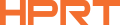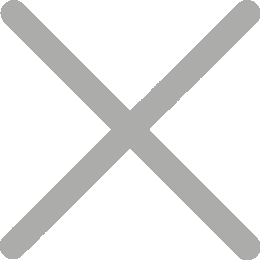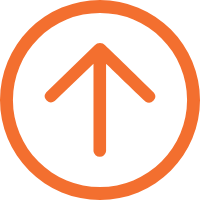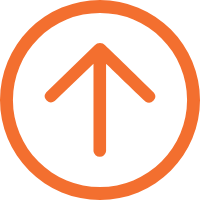À l’ère des smartphones, nous capturons des milliers de photos, mais seules quelques-unes sortent de l’écran. Apprendre à imprimer une image est plus qu’une étape technique – il s’agit de transformer des moments numériques en quelque chose que vous pouvez conserver.
Dans ce guide, nous vous guiderons :
- Comment imprimer des photos depuis votre ordinateur ou votre téléphone
- Quel type d'imprimante et quel papier utiliser
- Comment ajuster les paramètres de l'imprimante pour obtenir les meilleurs résultats de couleur
- Et quelques conseils d’experts pour que vos impressions durent plus longtemps

Préparation de l'impression - Choisissez la bonne imprimante pour vos besoins
Avant de commencer à imprimer, il est important de correspondre à votre type d'imprimante à vos besoins de taille et de qualité de la photo. Toutes les imprimantes ne sont pas conçues pour le même travail - certaines sont meilleures pour la flexibilité, d'autres pour des résultats professionnels.
Imprimantes à jet d'encre — Flexibles pour toutes les tailles
Les imprimantes à jet d'encre sont le choix le plus courant pour les utilisateurs domestiques. Ils gèrent tout, des petites photos (2×3″, 4×6″) aux impressions plus grandes (5×7″, A4).
Si vous n’avez qu’une imprimante à jet d’encre, vous pouvez imprimer de plus petites photos sur du papier de 4 x 6 po et simplement les découper pour s’adapter à votre cadre, portefeuille ou médaillon.
Cependant, les impressions à jet d’encre ne sont pas entièrement imperméables et peuvent s’estomper avec le temps, en particulier lorsqu’elles sont exposées à la lumière. Ils sont parfaits pour des projets créatifs, des impressions d'art ou une utilisation à domicile occasionnelle, mais moins adaptés pour des souvenirs à long terme.
Imprimantes photo Dye-Sublimation — Résultats de qualité de laboratoire à la maison
Pour les photos plus petites jusqu’à 4×6″, imprimantes colorant-sublimation fournir une véritable qualité photo-laboratoire. Ils utilisent la chaleur pour infuser de la couleur dans le papier, produisant des dégradés lisses, des tons naturels et une couche protectrice intégrée.
Le Hanin CP4000L imprimante photo compacte apporte la précision professionnelle de photo-laboratoire à votre maison. Il imprime des photos imperméables, étanches aux taches et résistantes à la décoloration, idéales pour les souvenirs de famille, les photos de bébé, les instantanés de voyage, les photos de passeport ou d'identité et les collages de bricolage.

Comment imprimer une image à partir d'un ordinateur
Beaucoup de gens préfèrent encore imprimer des photos directement à partir de leur ordinateur, en particulier lorsqu'ils utilisent une imprimante à jet d'encre. Les imprimantes à jet d'encre permettent des tailles de papier flexibles et un contrôle détaillé des couleurs - idéal pour les amateurs ou toute personne produisant des impressions grand format ou artistiques.
- Ouvrez votre photo : Trouvez votre image (JPEG, PNG ou HEIC) et ouvrez-la dans votre afficheur de photos ou votre application d'édition par défaut.
- Commencer à imprimer : Presse Ctrl/Cmd + Pou aller à File → Print.
- Sélectionnez votre imprimante : Choisissez votre imprimante à jet d'encre ou photo connectée.
- Accéder aux paramètres de l'imprimante : Cliquez sur Préférences, Propriétés ou Configuration (selon votre système d'exploitation) pour ajuster le type de papier, la qualité d'impression et le mode couleur.
- Aperçu et impression : Vérifiez votre mise en page et vos marges, puis cliquez sur Imprimer.
- Temps de séchage : Pour les utilisateurs à jet d'encre, laissez sécher complètement les impressions avant de les manipuler ou de les encadrer.
? Conseil : Si vous imprimez plusieurs photos, assurez-vous de sélectionner l’impression sans bordure pour obtenir des résultats de bord à bord.
Paramètres d'imprimante recommandés pour l'impression photo
| Paramètres | Recommandé | Pourquoi |
|---|---|---|
| Résolution | 300 DPI (au moins 240 DPI pour les impressions plus grandes) | Produit des images nettes et détaillées |
| Taille du papier | 4 x 6 ", 5 x 7 ", ou A4 | Correspond aux formats photo courants |
| Type de papier | Papier photo brillant ou mat | Prévient la distorsion des couleurs et le saignement d'encre |
| Qualité d'impression | Haut / Meilleur | Maximise la profondeur et la vibrance des couleurs |
| Mode couleur | Photo / sRGB | Assure une reproduction précise des couleurs |
| Échale | 100% (taille réelle) | Éviter la coupe ou l'étirement |
Comment imprimer une photo à partir d'un téléphone
Si la commodité compte le plus, imprimer des photos à partir de votre téléphone est maintenant plus facile que jamais. Avec le Hanin meilleure petite imprimante photo Avec l'application HeyPhoto, vous pouvez transformer vos instantanés préférés en impressions 4×6 imperméables et résistantes à la décoloration, directement depuis votre rouleau d'appareil photo. Pas de câbles, pas de tracas de configuration, juste de belles impressions en quelques secondes.
Voici comment le faire.
- 1 Ouvrez votre photo dans HeyPhoto — ou partagez n’importe quelle image directement depuis la galerie de votre téléphone dans l’application HeyPhoto.
- 2 Modifier avant l'impression Réparez à 4 x 6 po (3:2), appliquez des filtres ou des cadres, ou essayez la fonctionnalité de photo en direct AR de 15 secondes pour faire bouger vos souvenirs.
- 3 Sélectionnez votre imprimante — Choisissez Hanin CP4000L dans la liste des imprimantes. (Assurez-vous qu'il est connecté au Wi-Fi; votre téléphone et votre imprimante doivent être sur le même réseau 2,4 GHz.)
- 4 Définir les options d'impression — Taille: 4×6″ (modèle bordé ou plein), Copies: 1 – n, Écale: Taille réelle (100%).
- 5 Imprimer — Appuyez sur Imprimer, attendez que le passage de stratification automatique se termine et retirez la photo une fois qu’elle est complètement éjectée.

Conseils d'impression d'images:
Utilisez des photos haute résolution (300 DPI à 4 x 6 po ou plus).
Évitez les captures d'écran, qui sont souvent trop faibles en détail pour l'impression.
Si les teints de peau apparaissent légèrement sombres, augmentez la luminosité de +0,2 à 0,3 EV dans l'application et réimprimez.
Gardez votre téléphone près de l'imprimante ou du routeur pour une connexion Wi-Fi stable.
Pour la meilleure précision des couleurs et la meilleure longévité, utilisez toujours le ruban de teinture Hanin officiel + les kits de papier photo 4x6 pour la série CP4000L.
Guide de taille et de finition du papier
| Type de photo | Taille (en) | Papier | Notes |
|---|---|---|---|
| Portefeuille / Medaillon | 2×3″ | Mat ou adhésif | Compact et facile à couper |
| Famille / Voyage | 4×6″ | Brillant | Taille photo la plus populaire |
| Photo encadrée | 5×7″ | Brillant | Meilleur pour les cadeaux et l'affichage |
| Portrait / Art | 8 x 10" ou A4 | Papier photo premium | Haut détail, format plus grand |
| Affiche | A3 ou plus | Mat / satin | Pour la décoration murale et les studios |
Note : Utilisez toujours du papier photo conçu pour votre modèle d'imprimante et achetez-le auprès de canaux officiels ou autorisés pour assurer une couleur précise et une qualité d'impression constante.
Dépannage et conseils pro
| Élément | Cause | Fixer |
|---|---|---|
| Imprimer trop sombre | Luminosité de l'écran trop élevée | Diminution de la luminosité de 10 à 15 % avant l'impression |
| Bords coupés | Auto-fit activé | Utilisez « Taille réelle » ou « Adapter à la page » manuellement |
| Impression floue | Faible résolution d'image | Utiliser une photo ≥ 300 DPI |
| Erreur de connexion | Wi-Fi/Bluetooth non associé | Reconnecter l'imprimante dans l'application HeyPhoto |
| Tache d'encre | Mauvais type de papier | Utilisez du papier de qualité photo ou des médias officiels Hanin |
FAQ — Réponses rapides
1. Quelle est la meilleure façon d’imprimer des photos numériques à la maison?
→ Utilisez une imprimante photo à sublimation colorante pour les photos de 4 x 6 po, ou une imprimante à jet d'encre pour les plus grandes tailles.
2. Puis-je imprimer des photos directement à partir de mon téléphone?
→ Oui, utilisez une imprimante Wi-Fi ou Bluetooth avec une application comme HeyPhoto pour une impression sans fil rapide.
3. Quel est le paramètre d'imprimante idéal pour des photos de haute qualité?
→ Définir qualité = meilleure, échelle = 100%, papier = papier photo (brillant ou mat).
4. Combien de temps durent les photos imprimées ?
→ Les impressions à sublimation colorante peuvent durer des décennies lorsqu'elles sont correctement stockées - imperméables et résistantes à la décoloration.
5. Puis-je imprimer des photos de passeport à la maison?
→ Yes! Utilisez des modèles d’identification dans l’application HeyPhoto et imprimez sur papier 4×6″ à l’aide du CP4000L.
Vous êtes curieux de savoir comment imprimer une image qui capture vraiment vos souvenirs ? Avec l'application Hanin CP4000L et HeyPhoto, vous pouvez imprimer facilement des photos de famille, de voyage ou créatives. Chaque impression brille avec des couleurs vives, une beauté durable et la chaleur de vrais souvenirs.
En savoir plus sur les imprimantes photo Hanin